MacOS와 Windows 간에 콘텐츠를 쉽게 복사할 수 있다고 하면 믿으시겠습니까? 아니오, 우리는 공유나 이메일에 대해 말하는 것이 아닙니다! 한 컴퓨터에서 무언가를 복사하면 자동으로 두 번째 컴퓨터에 붙여넣을 수 있기를 바랍니다. 네, 가능합니다!
필독:Mac 및 Windows에서 외장 하드 드라이브를 지우고 포맷하는 방법
1Clipboard라는 무료 애플리케이션을 사용하면 Windows와 MacOS 간에 클립보드를 동기화할 수 있습니다. Google 드라이브 기록을 활용하여 여러 MacOS 및 Windows 장치 간에 클립보드를 동기화하고 클립보드 기록에 대한 액세스도 제공합니다. 시스템을 자주 전환하는 경우, 특히 비슷한 마우스와 콘솔을 사용하는 경우에 매우 적합한 옵션 중 하나입니다.
이 앱이 어떻게 작동하는지 살펴보겠습니다.
Windows와 MacOS 간에 클립보드를 동기화하는 방법
그들이 말하는 것처럼 가장 먼저 해야 할 일이 먼저입니다! 계속 진행하기 전에 홈 페이지에서 1Clipboard 애플리케이션을 다운로드하십시오. 해당 시스템에 앱이 설치되면 다음 단계를 따르십시오.
- 앱의 초기 설정 페이지에는 두 가지 옵션이 표시됩니다. Google 계정과 동기화하여 앱을 사용하거나 로컬 옵션으로 전환할 수 있습니다. 첫 번째 것을 선택하겠습니다.
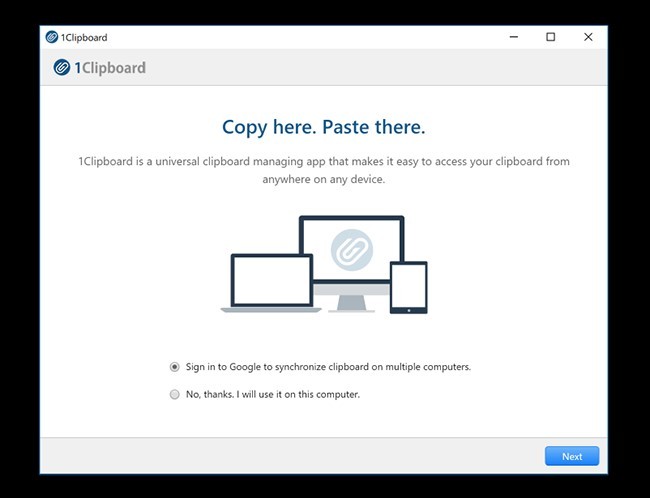
2. 이제 Google 계정으로 로그인하고 앱에 대한 모든 권한에 액세스하여 더 나아가십시오. 클립보드를 동기화하려는 모든 컴퓨터에서 이 단계를 반복합니다.
 3. 각 PC에 1Clipboard를 설정한 후 한 PC에서 무언가를 복사하면 다른 장치의 클립보드에 자동으로 저장됩니다. Windows의 시스템 트레이와 MacOS의 메뉴 표시줄에 있는 아이콘을 클릭하여 클립보드 기록을 찾아볼 수도 있습니다.
3. 각 PC에 1Clipboard를 설정한 후 한 PC에서 무언가를 복사하면 다른 장치의 클립보드에 자동으로 저장됩니다. Windows의 시스템 트레이와 MacOS의 메뉴 표시줄에 있는 아이콘을 클릭하여 클립보드 기록을 찾아볼 수도 있습니다.

4. 아무거나 클릭하면 즉시 클립보드로 전송됩니다. 나중에 사용하려는 경우 이전에 복사한 항목에 "별표"를 표시할 수도 있습니다. 왼쪽 사이드바에서 시작 버튼을 눌러 추천 항목을 찾아볼 수 있습니다.
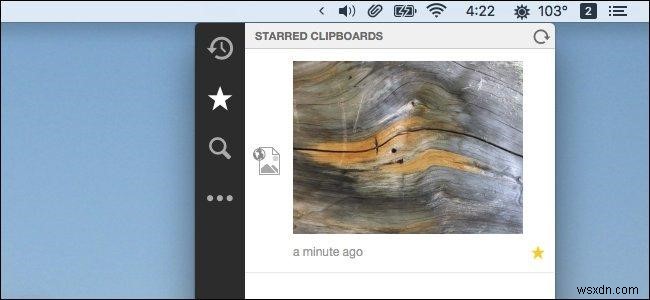
5. 네, 검색 버튼도 있습니다! 며칠 전에 복사한 항목을 찾으려는 경우 매우 유용할 수 있습니다.
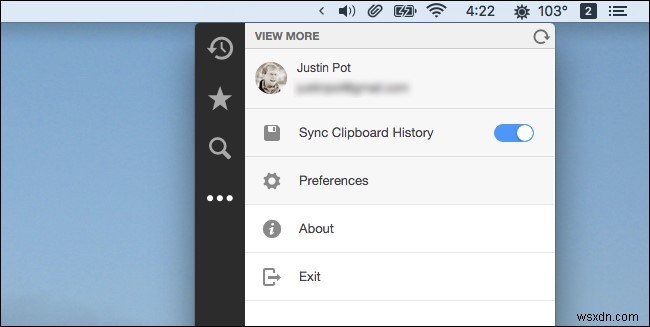
6. The fourth button on the menu bar, with three dots, gives you access to a couple of settings features.
Like we said earlier, isn’t it the simplest way to copy data between Windows and Mac? It’s an incredible approach to guarantee so you never lose anything that you copy to your clipboard, and the most ideal way you’ll ever come across to sync your clipboard amongst Windows and MacOS operating system.
Must Read: How To Share Files Between Mac And Windows PC
Feel free to share your feedback and let us know how well it worked out for you!
